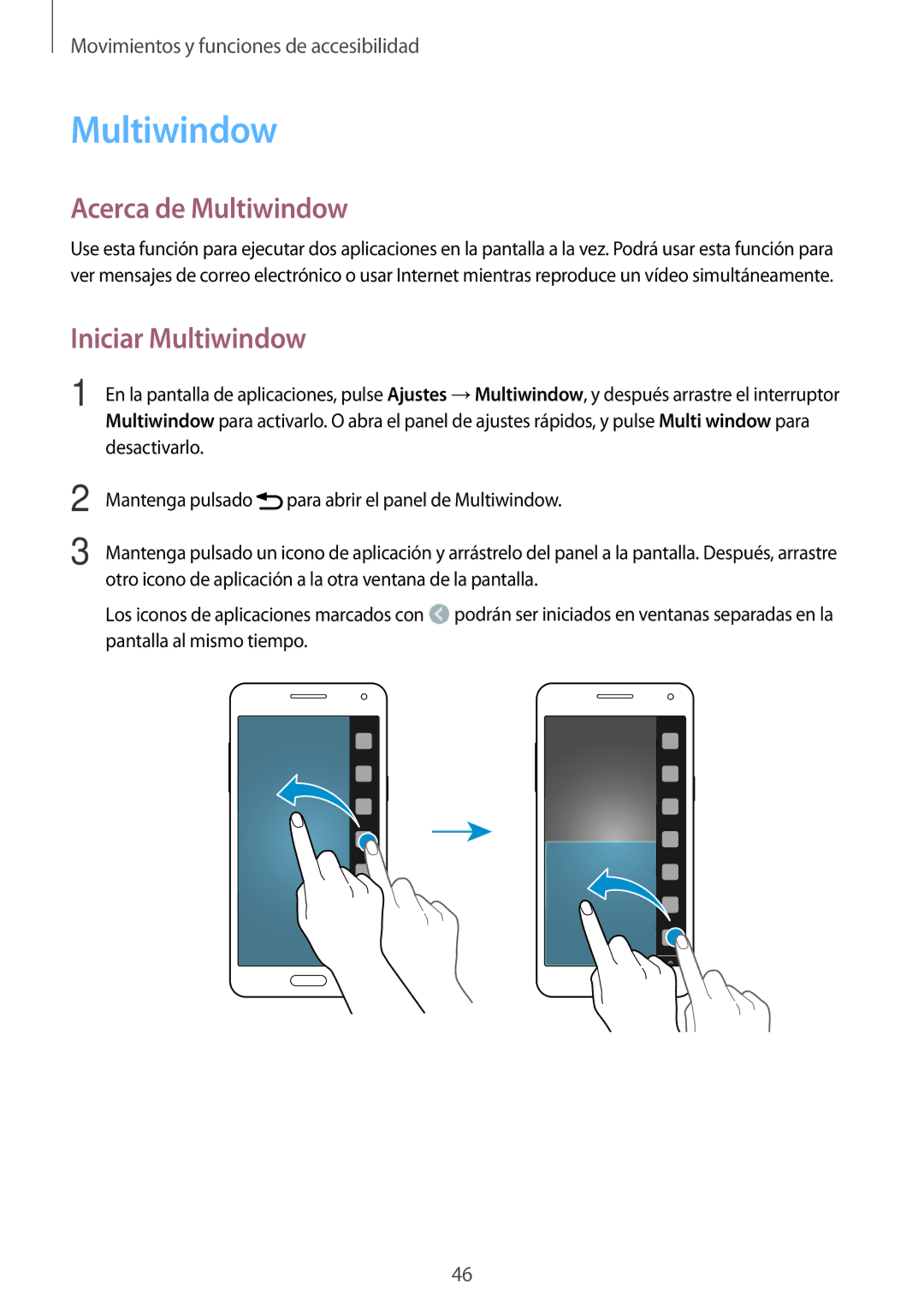Movimientos y funciones de accesibilidad
Multiwindow
Acerca de Multiwindow
Use esta función para ejecutar dos aplicaciones en la pantalla a la vez. Podrá usar esta función para ver mensajes de correo electrónico o usar Internet mientras reproduce un vídeo simultáneamente.
Iniciar Multiwindow
1 En la pantalla de aplicaciones, pulse Ajustes →Multiwindow, y después arrastre el interruptor Multiwindow para activarlo. O abra el panel de ajustes rápidos, y pulse Multi window para desactivarlo.
2
3
Mantenga pulsado ![]() para abrir el panel de Multiwindow.
para abrir el panel de Multiwindow.
Mantenga pulsado un icono de aplicación y arrástrelo del panel a la pantalla. Después, arrastre otro icono de aplicación a la otra ventana de la pantalla.
Los iconos de aplicaciones marcados con ![]() podrán ser iniciados en ventanas separadas en la pantalla al mismo tiempo.
podrán ser iniciados en ventanas separadas en la pantalla al mismo tiempo.
46